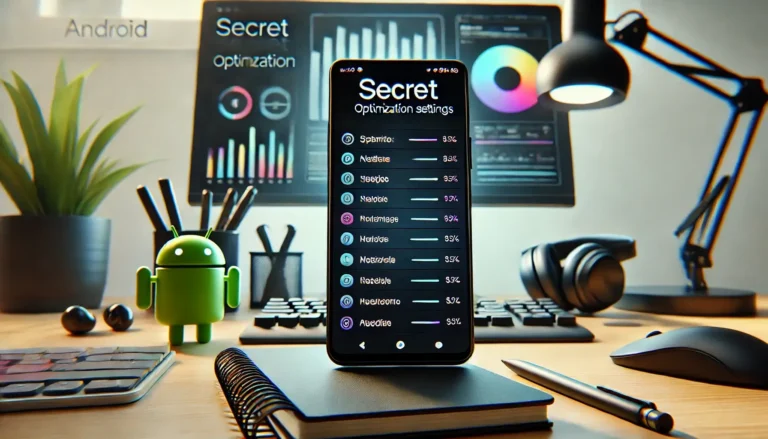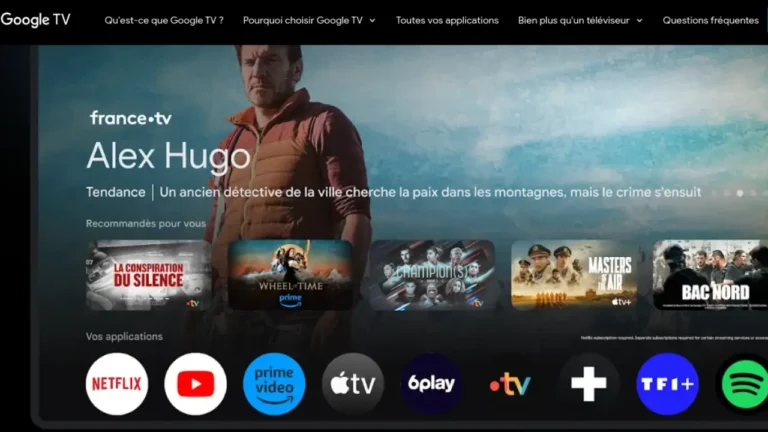Votre OnePlus 12 est livré avec beaucoup d’applications déjà installées. Vous vous demandez peut-être pourquoi elles sont là et si vous pouvez les enlever pour libérer de l’espace.
Dans cet article, nous allons vous expliquer comment faire le tri dans ces applications et optimiser l’utilisation de votre smartphone.
Beaucoup de ces applications préinstallées, que ce soit par OnePlus ou Google, peuvent sembler utiles, mais toutes ne le sont pas forcément pour tout le monde.
Comprendre les applications préinstallées sur OnePlus 12
Vous savez, ces petites icônes qui étaient déjà là quand vous avez allumé votre téléphone pour la première fois. Certaines peuvent être super utiles, tandis que d’autres… pas tant que ça. Alors, pourquoi sont-elles là et que pouvez-vous faire avec ?
Qu’est-ce qu’une application préinstallée ?
Une application préinstallée, c’est un peu comme les meubles d’un appartement témoin. Elle est là pour vous montrer ce que votre téléphone peut faire.
OnePlus et Google mettent ces apps sur votre téléphone pour vous offrir des fonctionnalités dès le premier démarrage.
Mais comme pour les meubles d’un appartement loué, parfois, on préfère les siens, car ils correspondent mieux à nos besoins.
Les types d’applications trouvées sur OnePlus 12
Votre OnePlus 12 vient avec deux grandes catégories d’applications :
- Applications de OnePlus : Elles sont conçues pour intégrer les fonctionnalités spéciales de votre téléphone, comme Zen Mode ou Shelf.
- Applications Google : Comme Maps, Drive, et YouTube. Ces applications sont presque indispensables pour beaucoup d’entre nous, mais pas pour tout le monde.
Avantages et inconvénients des applications préinstallées
Avantages :
- Prêt à l’emploi : Vous déballez, vous allumez, et tout est prêt. Pas besoin de télécharger des tonnes d’applications pour envoyer un mail ou regarder une vidéo.
- Intégration avec le système : Ces apps sont souvent optimisées pour votre appareil, donc elles tournent bien et exploitent au mieux les capacités du téléphone.
Inconvénients :
- Espace de stockage : Elles peuvent prendre un espace précieux, surtout si vous ne les utilisez pas.
- Redondance : Vous avez peut-être déjà vos préférences. Par exemple, si vous utilisez Outlook pour vos mails, l’app Gmail préinstallée peut sembler superflue.
Comment désinstaller ou désactiver les applications sur OnePlus 12
Maintenant que vous savez un peu mieux ce que sont ces applications préinstallées, voyons ensemble comment vous pouvez reprendre le contrôle de votre espace et de vos fonctionnalités en désinstallant ou désactivant celles dont vous n’avez pas besoin.
Méthode 1: Désinstallation via les paramètres
C’est la méthode la plus directe et la plus simple pour se débarrasser des applications indésirables. Voici comment faire :
- Ouvrez les paramètres de votre OnePlus 12. C’est un peu comme ouvrir la porte de votre maison pour voir ce qui se passe à l’intérieur.
- Appuyez sur ‘Applications’. Là, vous trouverez toutes les applications qui habitent votre téléphone.
- Sélectionnez ‘Gestion des applications’. Imaginez que vous êtes le propriétaire faisant le tour pour voir qui doit rester et qui peut partir.
- Choisissez l’application à désinstaller. Touchez simplement l’application qui ne vous convient plus.
- Appuyez sur ‘Désinstaller’ ou ‘Désactiver’. Pour celles qui ne peuvent pas être complètement enlevées, la désactivation est comme mettre l’application en mode pause. Elle reste là, mais elle ne fait plus rien, ne consomme plus de ressources.
Et voilà ! C’est fait. L’application choisie ne prendra plus de place active dans votre quotidien numérique.
Méthode 2: Gestion directe depuis le tiroir d’application
Si vous préférez agir rapidement et directement depuis votre écran d’accueil ou votre tiroir d’applications, cette méthode est pour vous. Suivez ces étapes :
- Ouvrez le tiroir d’application de votre OnePlus 12. Glissez simplement votre doigt vers le haut sur l’écran d’accueil.
- Appuyez longuement sur une icône d’application. Cela vous montrera quelques options directement.
- Sélectionnez ‘Désinstaller’ ou ‘Informations sur l’application’. Pour désinstaller directement ou pour plus d’options comme la désactivation.
- Choisissez ‘Désactiver’ si c’est une app système que vous ne pouvez pas supprimer. Cela stoppe l’application sans la retirer complètement.
Utiliser ces méthodes vous permet de faire de la place et peut-être de rendre votre téléphone un peu plus rapide, ou tout simplement plus agréable, en ne gardant que ce qui vous est utile.
Liste des applications Google supprimables
Google installe un paquet d’applications qui peuvent être utiles, mais si vous avez vos préférences ou si vous cherchez à minimiser votre dépendance aux services Google, voici celles que vous pouvez envisager de supprimer :
| Gmail | Bien-être numérique | |
|---|---|---|
| Calendrier | Cartes | Portefeuille |
| YouTube | Drive | Calculatrice (OnePlus) |
| Téléphone Clone | Musique YouTube | Communauté |
| Google TV | Jeux | Meet |
| Omoji | Photos (OnePlus) | Netflix |
| Calculatrice (Google) | Papier peint |
Optimiser le stockage et la performance de votre OnePlus 12
Après avoir nettoyé les applications dont vous n’avez pas besoin, parlons de l’optimisation de l’espace de stockage et de l’amélioration des performances de votre téléphone. C’est comme donner une nouvelle vie à votre OnePlus 12, le rendant plus rapide et plus agréable à utiliser.
Avantages de la désinstallation des applications inutiles
Désinstaller les applications que vous n’utilisez pas présente plusieurs avantages clairs :
- Libération d’espace de stockage : Chaque application supprimée libère de l’espace, ce qui peut être crucial si vous avez un modèle avec une capacité de stockage limitée.
- Amélioration des performances : Moins d’applications signifie moins de processus en arrière-plan, ce qui peut accélérer votre téléphone.
- Économie de batterie : Les applications en moins consomment moins de batterie, car il y a moins d’activité en continu sur votre appareil.
- Sécurité accrue : Moins d’applications signifie moins de risques de failles de sécurité.
Autres astuces pour optimiser le stockage et la performance
En plus de supprimer les applications, il y a d’autres astuces que vous pouvez utiliser pour garder votre téléphone en bonne forme :
- Gérer les mises à jour d’applications :
- Mettez à jour vos applications : Des applications à jour fonctionnent mieux et sont plus sécurisées.
- Révisez les applications qui se mettent à jour automatiquement : Parfois, ces mises à jour automatiques consomment de l’espace inutilement.
- Utiliser des outils de nettoyage intégrés :
- OnePlus offre des outils pour nettoyer les fichiers inutiles et optimiser la mémoire. Utilisez-les régulièrement pour maintenir votre téléphone en bon état.
- Gérer les photos et vidéos :
- Stockez les médias dans le cloud : Utilisez des services comme Google Photos pour sauvegarder vos photos et vidéos, libérant ainsi de l’espace sur votre appareil.
- Effacez les doublons : Parfois, nous avons des copies multiples de la même photo ou vidéo sans nous en rendre compte.
- Réinitialiser le téléphone si nécessaire :
- Si votre téléphone devient lent et que rien ne semble aider, envisagez de faire une réinitialisation d’usine. Assurez-vous de sauvegarder vos données avant de le faire.
Mandiaye Ndiaye ! Expert en Management d'Activité Opérationnelle | Spécialiste SEO & Transformation Digitale | Web Design & Contenu Optimisé IA |